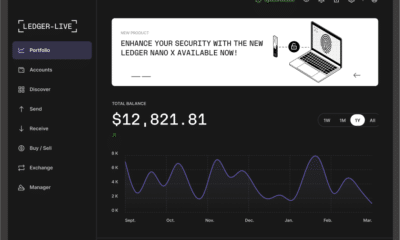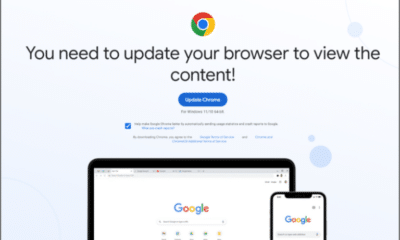Tech
L’Iphone 14 non piace, già si pensa alla prossima versione
Tempo di lettura: < 1 minuto. Secondo la società di ricerca taiwanese TrendForce, i modelli iPhone 15 Pro saranno dotati di 8 GB di RAM in più, di una porta USB-C e di diversi miglioramenti alla fotocamera.

In un comunicato stampa di oggi, TrendForce indica che la linea di iPhone 15 sarà ancora una volta composta da quattro modelli e che solo i due modelli Pro avranno l’ultimo processore di Apple, come nel caso della linea di iPhone 14. Gli utenti possono aspettarsi che i modelli Pro siano dotati di un processore di ultima generazione. Gli utenti possono aspettarsi che i modelli Pro siano equipaggiati con il chip A17 Bionic, mentre i modelli standard rimarranno con l’A16. TrendForce prevede che i modelli 15 Pro saranno dotati di 8 GB di RAM per integrare il chip A17, rispetto ai 6 GB dei modelli iPhone 14 Pro. I modelli standard continueranno probabilmente ad avere 6 GB di RAM.
Il passaggio da Lightning a USB-C è stato ampiamente vociferato per gli iPhone, dato che l’Unione Europea ha approvato una legge che richiede tale cambiamento all’inizio di quest’anno. In linea con i rapporti precedenti, la società di ricerca prevede che l’iPhone 15 Pro Max sarà dotato di un teleobiettivo con funzionalità di periscopio, che consentirà uno zoom ottico 10x o superiore, rispetto all’attuale limitazione 3x. I modelli Pro dovrebbero avere un obiettivo principale aggiornato con un design “8P”, ovvero un elemento ottico in più per migliorare le prestazioni della fotocamera.
TrendForce sostiene che i modelli iPhone 15 continueranno a essere dotati di un modem Qualcomm per il 5G perché Apple non è ancora soddisfatta delle prestazioni mmWave del suo modem interno. La società di ricerca ritiene che Apple introdurrà il proprio modem 5G nel 2024. Apple annuncerà probabilmente la linea di iPhone 15 nel settembre 2023.
Tech
Samsung Galaxy A35 VS Google Pixel 7a: quale scegliere?
Tempo di lettura: 3 minuti. Confronto tra il Samsung Galaxy A35 e il Google Pixel 7a, due dei migliori smartphone di fascia media sul mercato.

Quando si tratta di scegliere uno smartphone di fascia media, il Samsung Galaxy A35 e il Google Pixel 7a offrono opzioni interessanti per chi cerca un dispositivo affidabile senza spendere una fortuna. Entrambi i modelli offrono caratteristiche uniche che potrebbero attirare diversi tipi di utenti.
Caratteristiche Principali
Samsung Galaxy A35

Display e Design: Il Galaxy A35 sfoggia un display Super AMOLED da 6.6 pollici con risoluzione FHD+ e un refresh rate di 120Hz, offrendo una visuale nitida e fluida. Ha un design moderno con un telaio in plastica e un retro in vetro.
Prestazioni: Alimentato da un processore Exynos (presumibilmente il 1380), il dispositivo offre 6GB di RAM, con varianti che arrivano fino a 8GB in alcuni paesi. È supportato da Android 14 con l’interfaccia One UI 6.1 di Samsung.
Fotocamera: Equipaggiato con una camera principale da 50MP, ultra-wide da 8MP e una macro da 5MP, oltre a una selfie camera da 13MP, il A35 è versatile nelle capacità fotografiche.
Batteria e Storage: La batteria da 5000mAh supporta la ricarica super veloce, ma il caricatore è venduto separatamente. Offre fino a 256GB di storage espandibile con microSD.
Google Pixel 7a
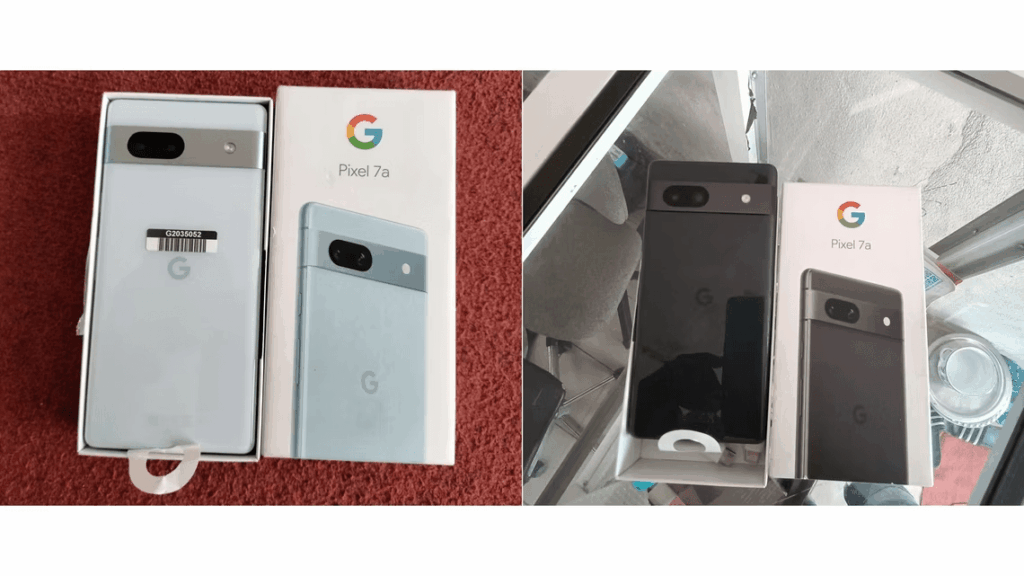
Display e Design: Il Pixel 7a ha un display OLED da 6.1 pollici con risoluzione leggermente superiore e un refresh rate di 90Hz. È più compatto e leggero rispetto al A35.
Prestazioni: Equipaggiato con il processore Google Tensor G2 e 8GB di RAM, offre prestazioni fluide e efficienti, ideali anche per il gaming.
Fotocamera: La dotazione include una camera principale da 64MP e una ultra-wide da 13MP, oltre a una vasta gamma di funzioni di editing fotografico avanzate, rendendolo superiore nel reparto fotografico.
Batteria e Storage: Con una batteria più piccola da 4385mAh, supporta la ricarica veloce e wireless. Offre solo 128GB di storage non espandibile.
Analisi Comparativa
| Specifiche | Samsung Galaxy A35 | Google Pixel 7a |
|---|---|---|
| Sistema Operativo | Android 14, Samsung One UI 6.1 | Android 13 |
| Colori | Iceblue, Lilla, Navy, Nero (variabile a seconda del paese) | Mare, Carbone, Neve, Corallo (esclusiva Google) |
| Dimensione Schermo | 6.6 pollici | 6.1 pollici |
| Risoluzione Schermo | 1,080 x 2,340 | 1,080 x 2,400 |
| Tipo di Schermo | FHD+ Infinity-O Super AMOLED | FHD+ OLED |
| Frequenza di Aggiornamento | 120Hz | Fino a 90Hz |
| Processore | Exynos 1380 (non confermato) | Google Tensor G2 |
| RAM | 6GB (variante da 8GB in alcuni paesi) | 8GB |
| Memoria | 128GB, 256GB (espandibile fino a 1TB) | 128GB (non espandibile) |
| Fotocamere | 50MP angolo largo, 8MP ultra-wide, 5MP Macro, 13MP selfie | 64MP Quad PD Quad Bayer wide, 13MP ultra-wide, 13MP selfie |
| Altoparlanti | Altoparlanti Stereo | Altoparlanti Stereo |
| Batteria | 5,000mAh | 4,385mAh |
| Ricarica Wireless | Sì | Sì |
| Bluetooth | 5.3 | 5.3 |
| Resistenza all’Acqua | IP67 | IP67 |
| Connettività Cellulare | 5G | 5G |
| Dimensioni | 6.36 x 3.07 x 0.32 pollici | 6 x 2.8 x 0.4 pollici |
| Peso | 209 grammi | 192.7 grammi |
Display e Usabilità: Mentre il A35 offre un display più grande e un refresh rate più alto, il 7a ha una qualità di display superiore e dimensioni più maneggevoli.
Prestazioni: Entrambi sono ben equipaggiati, ma il Pixel 7a ha un vantaggio nel processore e nella RAM.
Fotografia: Il Pixel 7a supera il A35 con migliori capacità fotografiche e opzioni di editing avanzate.
Durata della Batteria e Storage: Il A35 vince per la durata della batteria e opzioni di storage, grazie alla capacità espandibile.
La scelta tra il Samsung Galaxy A35, guarda offerta, e il Google Pixel 7a, guarda offerta, dipende dalle priorità personali. Se preferisci un display più grande, una batteria di lunga durata e più opzioni di storage, il Galaxy A35 potrebbe essere la scelta giusta. Se invece valuti di più le prestazioni del processore e la qualità superiore delle foto, il Pixel 7a è probabilmente il migliore per te.
Tech
Ultime Notizie sui Preview Build di Windows 11 per gli Insider
Tempo di lettura: 2 minuti. Microsoft ha rilasciato nuovi build di Windows 11 per gli Insider, introducendo miglioramenti significativi e funzionalità creative

Microsoft ha recentemente rilasciato nuovi aggiornamenti per gli utenti del programma Windows Insider, offrendo anteprime attraverso i canali Canary, Beta, e aggiornamenti per l’integrazione di Microsoft Designer in Windows Photos. Questi sviluppi dimostrano l’impegno continuo di Microsoft nell’innovare e migliorare l’esperienza utente di Windows 11.
Build 26200 nel Canary Channel
Il più recente aggiornamento, il Build 26200, è stato rilasciato nel Canary Channel. Questo build introduce diversi miglioramenti:
- Widget: Miglioramenti ai pulsanti dei widget sulla barra delle applicazioni per rendere le icone più chiare e una più ampia serie di icone animate.
- Barra delle applicazioni e area di notifica: Diverse correzioni sono state apportate per migliorare l’usabilità e l’interazione con queste aree.
- Input e Finestrazione: Correzioni specifiche per migliorare l’input di testo e la gestione delle finestre, particolarmente in scenari di utilizzo ad alta risoluzione.
Build 22635.3500 nel Beta Channel
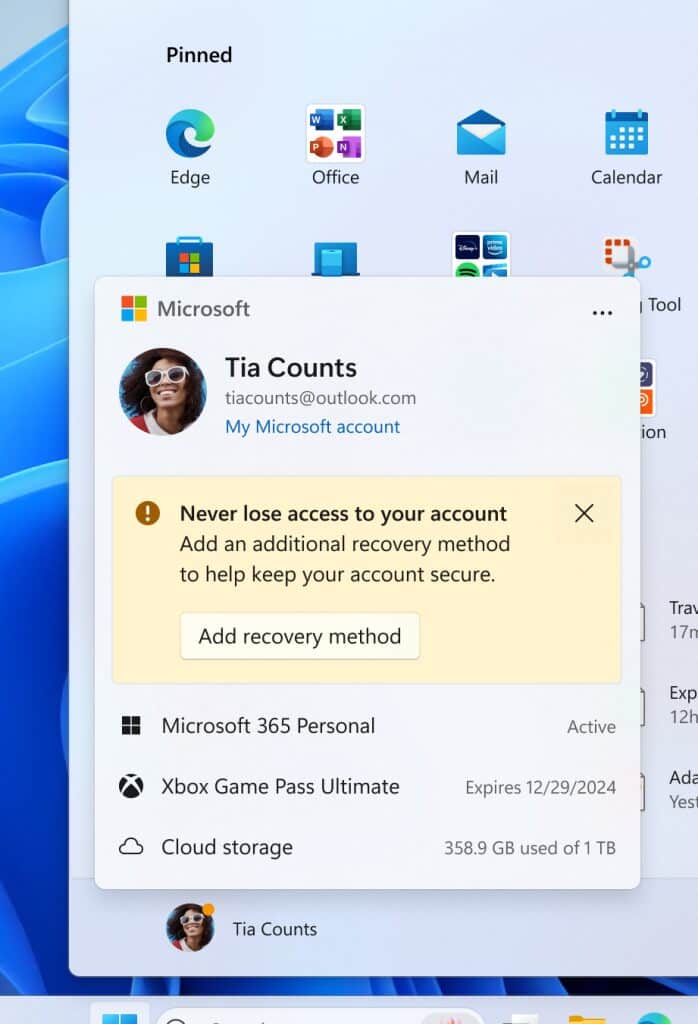
Parallelamente, il Build 22635.3500 è stato rilasciato nel Beta Channel. Questo aggiornamento continua a rifinire le funzionalità esistenti e a testare nuove integrazioni, preparando il terreno per future versioni stabili di Windows 11.
Integrazione di Microsoft Designer in Windows Photos

Una significativa novità è l’integrazione di Microsoft Designer in Windows Photos, evidenziando l’importanza crescente delle funzionalità creative nel sistema operativo. Questo aggiornamento mira a rendere Windows Photos uno strumento ancora più potente per la modifica e la creazione di contenuti visivi.
Questi aggiornamenti sottolineano la filosofia di Microsoft di testare intensamente nuove funzionalità e miglioramenti prima di un loro rilascio ufficiale, garantendo che le modifiche siano stabili e ben integrate. Gli utenti del programma Insider giocano un ruolo cruciale nel fornire feedback che aiuta a plasmare il futuro di Windows.
Gli ultimi build di Windows 11 per gli Insider riflettono l’impegno di Microsoft nell’offrire un sistema operativo che non solo risponde alle esigenze attuali degli utenti ma anticipa anche le tendenze future della tecnologia. Con continui aggiornamenti e miglioramenti, Windows 11 si sta evolvendo in una piattaforma sempre più robusta e intuitiva.
Tech
Galaxy S25: più GenAI con Gemini Nano di seconda generazione
Tempo di lettura: < 1 minuto. Samsung sta lavorando per integrare il Gemini Nano di seconda generazione nei suoi futuri Galaxy S25, promettendo miglioramenti con intelligenza artificiale generativa

Samsung è al lavoro per implementare una versione avanzata del Gemini Nano, il chipset sviluppato in collaborazione con Google, nei suoi prossimi smartphone della serie Galaxy S25. Questo sviluppo promette di potenziare ulteriormente le capacità di intelligenza generativa artificiale (GenAI) dei dispositivi.
Dettagli sull’aggiornamento

Chulmin Jo, Vice Presidente del reparto System LSI di Samsung Semiconductor, ha confermato che la società sta lavorando sulla seconda generazione di Gemini Nano. Questo chipset è progettato per funzionare offline, offrendo funzionalità GenAI direttamente sui dispositivi come telefoni e tablet senza necessità di connessione internet. La collaborazione con Google è in corso, e un incontro è previsto la prossima settimana per discutere ulteriori dettagli.
Miglioramenti attesi
La seconda generazione di Gemini Nano dovrebbe offrire prestazioni GenAI migliorate nell’S25 rispetto alla versione attualmente impiegata nella serie Galaxy S24. Questo include miglioramenti nella velocità, efficienza e nelle capacità di apprendimento automatico, rendendo i dispositivi Galaxy S25 ancora più intelligenti e reattivi.
Implicazioni per il Mercato
L’introduzione di questa tecnologia avanzata potrebbe rafforzare ulteriormente la posizione di Samsung nel mercato degli smartphone di fascia alta, offrendo ai consumatori funzionalità innovative che differenziano i prodotti Galaxy dai loro concorrenti.
Mentre la data di lancio della serie Galaxy S25 si avvicina, ci si aspetta di scoprire maggiori dettagli sulle specifiche e le funzionalità che saranno potenziate da questa nuova tecnologia. L’implementazione del Gemini Nano di seconda generazione segna un passo importante nell’evoluzione delle capacità GenAI dei dispositivi mobili.

 Inchieste2 settimane fa
Inchieste2 settimane faPiracy Shield: Capitanio (AGCom) risponde alla nostra inchiesta

 Notizie2 settimane fa
Notizie2 settimane faNIS2: webinar gratuito rivolto alle imprese in balia del provvedimento

 Economia2 settimane fa
Economia2 settimane faAmazon, licenziamenti nell’unità di cloud computing

 Economia2 settimane fa
Economia2 settimane faTSMC riceve 11,6 miliardi e produrrà chip negli Stati Uniti

 Cyber Security1 settimana fa
Cyber Security1 settimana faDove Studiare Sicurezza Informatica in Italia: Guida alle Migliori Opzioni

 Notizie6 giorni fa
Notizie6 giorni faAustralia ed USA arresti contro sviluppatori RAT Hive – Firebird

 Inchieste5 giorni fa
Inchieste5 giorni faBanca Sella: il problema che i detrattori del Piracy Shield non dicono

 Notizie7 giorni fa
Notizie7 giorni faIntensificazione delle operazioni di influenza digitale da parte di Cina e Corea del Nord